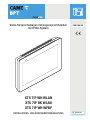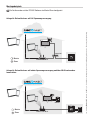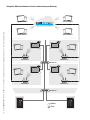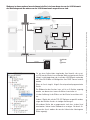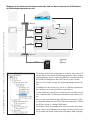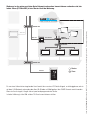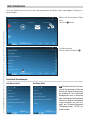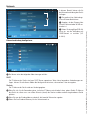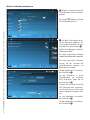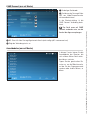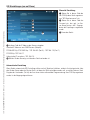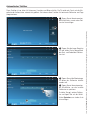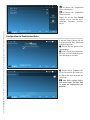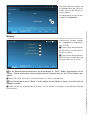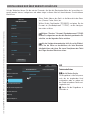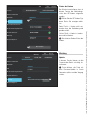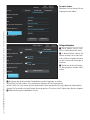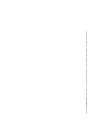CAME XTS 7IP WH WIFI, XTS 7IP BK WIFI, XTS 7IP BK WIFI, XTS 7IP WH WFBF Installationsanleitung
- Typ
- Installationsanleitung

Video-Türsprechanlagen mit Gegensprechfunktion
für IP360-System
XTS 7IP WH WLAN
XTS 7IP BK WLAN
XTS 7IP WH WFBF
INSTALLATIONS- UND KONFIGURATIONSANLEITUNG
DE
Deutsch
FB01185-DE

4
2
1
3
S. 2 - Anleitung FB0118 5 -DE - 06/2018 - © CAME S.p.A. - Der Inhalt dieser Anleitung kann jederzeit ohne Vorankündigung geändert werden. - Übersetzung der Originalanleitung
Beschreibung der Bestandteile
Vorderseite
1 LED-Anzeigen
2 Lautsprecher
3 Touchscreen
4 Mikrofon.
Rückseite
5 Steckplatz für die Verbindung des Geräts mit dem
LAN-Netzwerk bzw. LAN PoE Netzwerk.
Grüne LED, Netzwerkaktivität:
leuchtet ständig = aktive Verbindung,
blinkt = Datenverkehr
Gelbe LED, Datenübertragungsrate:
ausgeschaltet 10Mbps,
eingeschaltet 100Mbps.
BESCHREIBUNG
Full-Touch Video-Türsprechanlage mit Freisprecheinrichtung für IP360 Systeme, mit 7” TFT Touchscreen, WLAN
und Benutzeroberfläche.
ALLGEMEINE SICHERHEITSHINWEISE
• Lesen Sie die Anweisungen vor dem Einbau genau durch und führen Sie die vom Hersteller genannten Arbeiten aus.
• Die Installation, Programmierung, Inbetriebnahme und Wartung des Produktes müssen von entsprechend geschul-
tem Fachpersonal unter Einhaltung der geltenden Vorschriften, einschließlich der Unfallverhütungs- und Entsorgungs-
vorschriften, durchgeführt werden.
• Vor Wartungsmaßnahmen jeglicher Art, die Stromzufuhr des Geräts unterbrechen.
• Das Gerät darf ausschließlich für den Zweck, für den es entwickelt wurde, verwendet werden.
• Der Hersteller haftet nicht für durch ungeeignete, unsachgemäße und fehlerhafte Verwendung verursachte Schä-
den.
Hinweise zur Fernsteuerung des Geräts
Einige Funktionen des Systems können mithilfe entsprechender Apps über Smartphone /Tablet gesteuert werden.
Um die Anlage fernzusteuern, muss das Gerät mit einem Heim-WLAN-Netzwerk mit Internetzugang verbunden sein.
Damit dieses System ordnungsgemäß funktioniert, müssen folgende Voraussetzungen erfüllt sein:
- Das vom Gerät empfangene WLAN-Signal muss ausreichend stark sein,
- Der mit dem Internetanbieter vereinbarte Vertrag, muss eine stabile Verbindung vorsehen, die den vom Gerät er-
zeugten Datenverkehr unterstützt und nicht zur Sperrung des VoIP-Verkehrs führt,
- Das Smartphon/Tablet auf dem die App angewendet wird, darf keine VoIP-Anwendungen sperren.
Die Fernsteuerung des Geräts über eine App bewirkt den Datenverbrauch des Smartphones/Tablets und des
Heim-Netzwerkes; Die infolge dieses Datenverbrauchs entstehenden Kosten, werden dem Benutzer in Rech-
nung gestellt.

E F
S. 3 - Anleitung FB0118 5 -DE - 06/2018 - © CAME S.p.A. - Der Inhalt dieser Anleitung kann jederzeit ohne Vorankündigung geändert werden. - Übersetzung der Originalanleitung
Das Gerät erkennt automatisch die lokale oder PoE Speisung.
FReset-Taster Nach Druck wird das Gerät neu gestartet; Ggf. vorhandene Einstellungen werden dadurch NICHT
gelöscht.
Funktion der Klemmen
Eingang für lokale Stromversorgung
Eingang für Etagenanrufe
Alarm-Eingang
Technische Daten
Typ XTS 7IP WLAN
Lokale Spannungsversorgung (V DC) 14 ÷ 18
Spannungsversorgung PoE IEEE 802.3af-PD
Max. Stromaufnahme (mA) 420
Stromaufnahme im Stand-by (mA) 340
Lagertemperatur °C -25 ÷ +70
Betriebstemperatur °C 0 ÷ +40
Schutzart (IP) 30
Videoformat H.264
Kapazitiver TFT Touchscreen (Pixel) 1024 x 600
Standard wireless IEEE 802.11b/g/n
WLAN-Frequenzbereich (MHz) 2.412 - 2.472
Maximale Sendeleistung (dBm) 16
WLAN-Sicherheit WPA/WPA2-PSK, WEP

129 mm
24 mm
185 mm
1
83,5 mm
3
2
4
H= 155 -165 cm
H= 125 -135 cm
S. 4 - Anleitung FB0118 5 -DE - 06/2018 - © CAME S.p.A. - Der Inhalt dieser Anleitung kann jederzeit ohne Vorankündigung geändert werden. - Übersetzung der Originalanleitung
MONTAGE

5
S. 5 - Anleitung FB0118 5 -DE - 06/2018 - © CAME S.p.A. - Der Inhalt dieser Anleitung kann jederzeit ohne Vorankündigung geändert werden. - Übersetzung der Originalanleitung
Stahlbeton
Tragende Wand
Steinmauer
Holzwand
Trockenbauwand
Leichtes Mauerwerk
Hinweise zur Installation von mit dem WLAN-Netzwerk verbundenen Innenstationen
Installieren Sie die Innenstation nicht in der Nähe von Metallgegenstände, die das Signal stören könnten oder
anderen Magnetfelder erzeugenden Geräten, nach Möglichkeit im selben Raum, wie der Router bzw. so, dass sich
zwischen Router und Innenstation möglichst wenige Wände befinden.
Wenn der für die Installation des Geräts gewählte Standort nicht von einem ausreichend starken WLAN-Signal
erreicht wird, empfehlen wir die Installation eines marktüblichen Signalverstärkers.
Signalqualität
Sehr gut
Gut
Ausreichend
Ungenügend
Zur soliden Montage des Geräts können Sie die
enthaltenen Schrauben und Dübel verwenden, um
den Rahmen an der Wand anzubringen.

MTMV/IP
Modem router Wi-Fi
Switch PoE
Master
Slave
MTMV/IP VAS/101
VAS/101
Modem router Wi-Fi
Master
Slave
S. 6 - Anleitung FB0118 5 -DE - 06/2018 - © CAME S.p.A. - Der Inhalt dieser Anleitung kann jederzeit ohne Vorankündigung geändert werden. - Übersetzung der Originalanleitung
Anlage für Einfamilienhaus mit lokaler Spannungsversorgung und über WLAN verbundene
Innenstation
Montagebeispiele
Die Geräte werden mit der PCS/XIP-Software ale Master/Slave konfiguriert.
Anlage für Einfamilienhaus mit PoE-Spannungsversorgung

MTMV/IP MTMV/IP
APARTMENT 4 APARTMENT 3
APARTMENT 2 APARTMENT 1
APARTMENT 3
APARTMENT 1
APARTMENT 4
APARTMENT 2
MODEM
ROUTER Wi-Fi
SWITCH PoE
SWITCH PoE
MODEM
ROUTER Wi-Fi
MODEM
ROUTER Wi-Fi
MODEM
ROUTER Wi-Fi
Master
Slave
S. 7 - Anleitung FB0118 5 -DE - 06/2018 - © CAME S.p.A. - Der Inhalt dieser Anleitung kann jederzeit ohne Vorankündigung geändert werden. - Übersetzung der Originalanleitung
Anlage für Mehrfamilienhaus mit einer Innenstation pro Wohnung

MTMV/IP
MODEM
ROUTER Wi-Fi
10.0.X.X
10.0.X.X
10.0.X.X
192.168.X.X
10.0.X.X
SWITCH PoE
SWITCH PoE
Switch PoE
Master
Slave
APARTMENT 1
S. 8 - Anleitung FB0118 5 -DE - 06/2018 - © CAME S.p.A. - Der Inhalt dieser Anleitung kann jederzeit ohne Vorankündigung geändert werden. - Übersetzung der Originalanleitung
Ein von einer Außenstation eingehender Anruf bewirkt, dass maxi-
mal 20 (von der Master-Innenstation der Wohnung) gesteuerte Geräte
klingeln, unabhängig davon, ob sie mit dem LAN-Netzwerk verbunden
oder über WLAN oder mit Mobilgeräten über CAME Connect erreicht
werden.
Wenn ein Anruf eingeht, klingelt alle entsprechend programmierten
Geräte.
Die Bildvorschau des Anrufers kann auf bis zu 5 Geräten angezeigt
werden, von denen eines immer die Master-Innenstation ist.
In hoher Auflösung ist das Bild nur auf der Master-Innenstation sicht-
bar.
Andere 4 Geräte, die mit der PCS /XIP-Software ausgewählt wurden,
zeigen das Bild des Anrufers in niedriger Auflösung an.
Alle anderen Geräte, die so programmiert sind, dass sie den Anruf
beantworten, können keine Videovorschau anzeigen. Nur durch An-
nahme des Anrufs werden die von der Außenstation übertragenen
Bilder angezeigt.
Wohnung, in denen mehrere Innenstationen installiert sind, von denen eine an das LAN-Netzwerk
der Wohnanlage und die anderen an das LAN-Heimnetzwerk angeschlossen sind.

MTMV/IP
MODEM
ROUTER Wi-Fi
10.0.X.X
10.0.X.X
10.0.X.X
10.0.X.X
10.0.X.X
10.0.X.X
SWITCH PoE
SWITCH PoE
Master
Slave
APARTMENT 1
S. 9 - Anleitung FB0118 5 -DE - 06/2018 - © CAME S.p.A. - Der Inhalt dieser Anleitung kann jederzeit ohne Vorankündigung geändert werden. - Übersetzung der Originalanleitung
Ein von einer Außenstation eingehender Anruf bewirkt, dass maximal 20
(von der Master-Innenstation der Wohnung) gesteuerte Geräte klingeln,
unabhängig davon, ob sie mit dem LAN-Netzwerk verbunden oder über
WLAN oder mit Mobilgeräten über CAME Connect erreicht werden.
Wenn ein Anruf eingeht, klingelt alle entsprechend programmierten Ge-
räte.
Die Bildvorschau des Anrufers kann auf bis zu 5 Geräten angezeigt wer-
den, von denen eines immer die Master-Innenstation ist.
In hoher Auflösung ist das Bild nur auf der Master-Innenstation und auf
max. 4 weiteren über LAN-Netzwerk verbundenen Innenstationen sicht-
bar.
Wenn nur eine Innenstation mit dem LAN-Netzwerk verbunden ist (Mas-
ter) zeigen die anderen mit der PCS/XIP-Software ausgewählten 4 Geräte
das Bild des Anrufers in niedriger Auflösung an.
Alle anderen Geräte, die so programmiert sind, dass sie den Anruf beant-
worten, können keine Videovorschau anzeigen. Nur durch Annahme des
Anrufs werden die von der Außenstation übertragenen Bilder angezeigt.
Wohnung, in der mehrere Innenstationen vorhanden sind, von denen einige an das LAN-Netzwerk
der Wohnanlage angeschlossen sind.

MTMV/IP
MODEM
ROUTER Wi-Fi
10.0.X.X
10.0.X.X
10.0.X.X
10.0.X.X
SWITCH PoE
SWITCH PoE
ETI/MiniSER
Master
Slave
APARTMENT 1
Switch PoE
192.168.X.X
S. 10 - Anleitung FB0118 5 -DE - 06/2018 - © CAME S.p.A. - Der Inhalt dieser Anleitung kann jederzeit ohne Vorankündigung geändert werden. - Übersetzung der Originalanleitung
Ein von einer Außenstation eingehender Anruf bewirkt, dass maximal 10 Geräte klingeln, unabhängig davon, ob sie
mit dem LAN-Netzwerk verbunden oder über WLAN oder mit Mobilgeräten über CAME Connect erreicht werden.
Wenn ein Anruf eingeht, klingelt alle entsprechend programmierten Geräte.
In hoher Auflösung ist das Bild auf den 10 Slave-Innenstationen sichtbar.
Wohnung, in der mehrere mit dem Heim-Netzwerk verbundene Innenstationen vorhanden sind, der
lokale Server (ETI/MiniSER) ist das Master-Gerät der Wohnung.

S. 11 - Anleitung FB0118 5 -DE - 06/2018 - © CAME S.p.A. - Der Inhalt dieser Anleitung kann jederzeit ohne Vorankündigung geändert werden. - Übersetzung der Originalanleitung
Auf Slave-GerätAuf Master-Gerät
Automascher Türöner
SIP Einstellungen
CAME Connect
NetzwerkNetzwerk
Wartung
Wartung
Konguraon der Benutzeroberäche
Automascher Türöner Konguraon der Benutzeroberäche
Anmeldedaten
19:02 Donners-
tag
01. Feb
19:02 Donners-
tag
01. Feb
Hintergründe
Begrüßungsmeldung
IP Überwachungskameras
Aux Einstellung
Erweiterte Einstellungen
Klingeltöne
Bildschirm
HomeZurückInfo
19:02 Donnerstag
01. Feb 2018
EinstellungenMeldungenCCTV
HomeZurückInfo
19:02 Donnerstag
01. Feb 2018
Erweiterte Einstellungen
Für diesen Bereich sind spe-
zifische Fachkenntnisse über den
Betrieb der Video-Türsprechanla-
ge erforderlich. Eine fehlerhafte
Konfiguration kann zu teilweisen
oder vollständigen Fehlfunktionen
führen. Aus diesem Grund können
einige Parameter nur nach Ein-
gabe des Techniker-Passwortes
(Standardpasswort 112233) ge-
ändert werden.
Liste durchscrollen.
Wählen Sie den Menüpunkt B.
Blättern Sie die verfügbaren Seiten
durch.
Den Punkt A wählen.
INBETRIEBNAHME
Nach der Verdrahtung müssen die für den ordnungsgemäßen Betrieb des Geräts notwendigen Funktionen ein-
gestellt werden.
B
A

1
2
S. 12 - Anleitung FB0118 5 -DE - 06/2018 - © CAME S.p.A. - Der Inhalt dieser Anleitung kann jederzeit ohne Vorankündigung geändert werden. - Übersetzung der Originalanleitung
Ethernetverbindung konfigurieren
Home
Home
Zurück
Zurück
Info
Info
19:02 Donnerstag
01. Feb 2018
19:02 Donnerstag
01. Feb 2018
Akviert
Akviert
Ethernet
DHCP
Speichern
Speichern
WLAN kongurieren
Ethernet kongurieren
Deakviert
Deakviert
WLAN-Ver-
bindung
Stasch
MAC-Adresse
Gateway
Netzmaske
IP-Adresse
Modus
Ethernet
DNS
Standard-Gateway
Kabellos
Ethernet
Verbindung
In diesem Bereich können die Art
der Netzwerkverbindung des Geräts
festlegen.
A Die gewünschten Verbindungs-
arten aktivieren/deaktivieren
B Angeben, ob das Gateway über
Ethernet-Netzwerk oder WLAN ver-
bunden ist.
C Geben Sie eine gültige DNS-Ad-
resse ein, um die Verbindung mit
CAMEConnect zu erstellen (z.B.
8.8.8.8).
D Sie können unter den folgenden Adressierungen wählen:
DHCP
Die IP-Adresse des Geräts wird vom DHCP-Server zugewiesen. Wenn keine besonderen Anforderungen vor-
liegen, können Sie mit diesem Modus die Konfiguration fortsetzen, ohne weitere Daten einzugeben.
Statisch
Die IP-Adresse des Geräts wird von Hand eingegeben.
E Wenn Sie sich für die Verwendung einer statischen IP-Adresse entschieden haben, geben Sie die IP-Adresse
des Geräts ein, diese muss zum selben Subnetz (subnet) des Routers und der anderen eingebundenen Geräte
gehören.
F Wenn Sie von der Standardadresse abweicht, die korrekte Netzmaske angeben.
G Geben Sie Ihre Standard-Gateway für das Heimnetzwerk an.
Netzwerk
D
E
F
G
A
B
C

3
5
4
S. 13 - Anleitung FB0118 5 -DE - 06/2018 - © CAME S.p.A. - Der Inhalt dieser Anleitung kann jederzeit ohne Vorankündigung geändert werden. - Übersetzung der Originalanleitung
4 Auf dieser Seite werden die er-
fassten Netzwerke aufgeführt. Be-
rühren Sie die Schaltfläche, um einen
manuellen Scan durchzuführen I.
Wählen Sie ein Netzwerk, um die Ver-
bindung herzustellen.
Bei einem ungeschützten Netzwerk
wird die Verbindung sofort hergestellt.
Bei einem geschützten Netzwerk,
müssen Sie das Passwort des
WLAN-Netzwerkes eingeben, um
den Zugang zu erlangen.
keine
Verstecktes Netzwerk
WLAN FAMILIE SMITH
Gesichert
OFFENES WLAN-Netzwerk
Ungeschützt
Verbinden
Passwort
Codierung
SICHERHEIT
SSID
Einstellung speichern
Abtasten
WLAN-Netzwerk hinzufügen
Home
Home
Zurück
Zurück
Info
Info
19:02 Donnerstag
01. Feb 2018
19:02 Donnerstag
01. Feb 2018
H Mit dieser Taste können Sie das
WLAN-Netzwerk wählen und konfi-
gurieren.
Das Symbol bedeutet, dass die
WLAN-Verbindung aktiv ist.
Um die Konfiguration zu speichern,
die Schaltfläche K.
Um die Verbindung zu einem
WLAN-Netzwerk mit versteckter
SSID herzustellen, tippen Sie auf
die Schaltfläche J.
Es önet sich eine Seite, auf der Sie
SSID (Netzwerkname), Sicherheits-
typ, Verschlüsselung und Passwort
(sofern erforderlich) eingeben kön-
nen.
Um die Verbindung herzustellen,
die Schaltfläche L.
Um die Konfiguration zu speichern,
die Schaltfläche K.
Wireless-Verbindung konfigurieren
HomeZurückInfo
19:02 Donnerstag
01. Feb 2018
DHCP
Speichern
WLAN kongurieren
Stasch
Gateway
Netzmaske
IP-Adresse
Modus
WLAN-Verbindung
Verbindung
D
E
F
G
H
L
I
J
K

S. 14 - Anleitung FB0118 5 -DE - 06/2018 - © CAME S.p.A. - Der Inhalt dieser Anleitung kann jederzeit ohne Vorankündigung geändert werden. - Übersetzung der Originalanleitung
Mobile App 4
00700101268
Mobile App 3
00700101273
Mobile App 2
00700101269
Mobile App 1
00700100267
Empfänger 3
Empfänger 2
00700100266
Empfänger 1
00700100264
HomeZurückInfo
19:02 Donnerstag
01. Feb 2018
Speichern
JA NEIN
Status
Internetanbieter
Verbindung erstellen
Keycode
HomeZurückInfo
19:02 Donnerstag
01. Feb 2018
In diesem Fenster können Sie die
Anmeldedaten der Benutzer, die
sich mit dem Master-Gerät verbin-
den können, aufrufen.
Tippen Sie den gewünschten Be-
nutzer an, um die Bildschirmseite,
auf der Sie das Zugangspasswort
zuweisen oder ändern können, zu
önen.
Anmeldedaten (nur auf Master)
C URL Dienst für über Fernzugri gesteuerte Anrufe (werksseitig xip01.cameconnect.net)
D Zeigt den Verbindungsstatus an.
A Eindeutiger Gerätecode.
B Sie können den Fernzugri über
VoIP von Video-Türsprechanrufen
aktivieren/deaktivieren.
In der Werkseinstellung ist die
CAME Connect Verbindung deak-
tiviert.
Das Gerät muss mit CAME
Connect verbunden sein, um die
Anrufe über App zu empfangen.
CAME Connect (nur auf Master)
A
B
C
D

S. 15 - Anleitung FB0118 5 -DE - 06/2018 - © CAME S.p.A. - Der Inhalt dieser Anleitung kann jederzeit ohne Vorankündigung geändert werden. - Übersetzung der Originalanleitung
D In dieses Feld die IP-Adresse des Servers eingeben.
Standard-IP-Adressen von CAME Servern (Beispiel):
ETI/MiniSER Xip, ETI/DOMO Xip - 192.168.0.3 (Port 0) - 192.168.1.3 (Port 1)
ETI/SER Xip, 192.168.1.1
Außenstation IP serverless, 192.168.1.5
E Wählen Sie den Servertyp, mit dem das Gerät verbunden ist.
Automatische Einstellung
Wenn Sie die automatsche SIP-Einstellung wählen und auf [Speichern] drücken, wird ein Assistent gestartet, über
den Sie den Server oder das Master-Gerät, mit dem das Gerät verbunden werden soll, auswählen können. Nach
Eingabe des Anrufcodes (Flat Id), der Ihrer Innenstation während der Programmierung über PCS/Xip zugewiesen
wurde, ist der Vorgang abgeschlossen.
Anleitung Automasch
HomeZurückInfo
19:02 Donnerstag
01. Feb 2018
Speichern
keineallgemeinerXIP-Server
Manuelle Einstellung
A Geben Sie in dieses Feld den
von PCS/Xip dem Gerät zugewiese-
nen "SIP-Benutzernamen" ein.
B Geben Sie in dieses Feld das
Passwort ein, das ggf. im Ser-
ver-Setup-Fenster den Zugangs-
daten des Empfängers zugewiesen
wurde.
C Name des Geräts
SIP-Einstellungen (nur auf Slave)
Servertyp
Serveradresse
Angezeigter Name
Passwort
Modus
Flat Id
Benutzername A
B
C
D
E

2
3
1
S. 16 - Anleitung FB0118 5 -DE - 06/2018 - © CAME S.p.A. - Der Inhalt dieser Anleitung kann jederzeit ohne Vorankündigung geändert werden. - Übersetzung der Originalanleitung
Die Liste ist leer
Alles löschen
Neues Zeienster
HomeZurückInfo
19:02 Donnerstag
01. Feb 2018
A Tippen Sie auf die entsprechen-
de Schaltfläche, um ein neues Zeit-
fenster hinzuzufügen.
Automatischer Türöner
Diese Funktion ist vor allem für Arztpraxen, Kanzleien und Büros nützlich. Die Tür wird nach Druck auf die Klin-
geltaste der Außenstation automatisch geönet. Sie können diese Funktion für bestimmte Zeitfenster und Tage
programmieren.
Speichern
Speichern
So
So
Sa
Sa
Fr
Fr
Do
Do
Mi
Mi
Di
Di
Mo
Mo
Wochentage
Wochentage
Endzeit
Endzeit
13:30
08:30Startzeit
Startzeit
Home
Home
Zurück
Zurück
Info
Info
19:02 Donnerstag
01. Feb 2018
19:02 Donnerstag
01. Feb 2018
C Tippen Sie auf die Wochentage,
an denen das Zeitfenster aktiviert
werden soll.
D Tippen Sie auf die entsprechen-
de Schaltfläche, um das erstellte
Zeitfenster zu speichern.
Erstellen Sie ggf. weitere Zeitfens-
ter und tippen Sie auf die Schalt-
fläche Speichern, um sie der Liste
hinzuzufügen.
B Tippen Sie die leeren Bereiche
an und stellen Sie im Popup-Menü
die Start- und Endzeit des Zeitfens-
ters fest.
B
D
C
A

4
2
1
S. 17 - Anleitung FB0118 5 -DE - 06/2018 - © CAME S.p.A. - Der Inhalt dieser Anleitung kann jederzeit ohne Vorankündigung geändert werden. - Übersetzung der Originalanleitung
Funkonen der Homepage anpassen.
Vorgegebene Individuelle
Akvierte Homepage
HomeZurückInfo
19:02 Donnerstag
01. Feb 2018
Speichern
Anzahl der Felder:
HomeZurückInfo
19:02 Donnerstag
01. Feb 2018
In diesem Bereich können Sie das
Erscheinungsbild der Hauptseite
individuell gestalten.
A Wählen Sie den gewünschten
Homepagetyp.
B Tippen Sie auf die entsprechen-
de Taste, um eine individuell gestal-
tete Homepage zu erstellen.
Konfiguration der Benutzeroberfläche
C Wählen Sie im Dropdown-Me-
nü die Gesamtzahl der Felder aus,
aus denen die neue Hauptseite be-
stehen soll.
Jede Seite umfasst höchs-
tens sechs Felder; die letzte Seite
ist immer der Konfiguration vor-
behalten.
Alles löschen
Neues Zeienster
13:30 - 18:30
Mo Di Mi Do Fr
Mo Di Mi Do Fr
08:30 - 12:30
HomeZurückInfo
19:02 Donnerstag
01. Feb 2018
Sie können das ausgewählte
Element bearbeiten.
Sie können das ausgewählte
Element löschen.
Tippen Sie auf die Taste Zurück
antippen, um zur Liste der einzu-
stellenden Parameter zurückzu-
kehren.
C
A
B

3
S. 18 - Anleitung FB0118 5 -DE - 06/2018 - © CAME S.p.A. - Der Inhalt dieser Anleitung kann jederzeit ohne Vorankündigung geändert werden. - Übersetzung der Originalanleitung
Speichern
Leer Einstellungen
LeerLeer
Anzahl der Felder:
HomeZurückInfo
19:02 Donnerstag
01. Feb 2018
Alle leeren Bereiche antippen und
im Dropdown-Menü den Inhalt aus-
wählen, den Sie dem Bereich zu-
weisen möchten.
Die Konfiguration mit der entspre-
chenden Taste Speichern.
Werkseinstellungen zurücksetzen
Als Slave kongurieren
App neustarten
Gerät neustarten
HomeZurückInfo
19:02 Donnerstag
01. Feb 2018
In der Werkseinstellung funktionieren die Innenstationen im "Slave" -Modus. Innenstationen, die im
"Master" -Modus funktionieren, werden entsprechend der Systemstruktur mit der PCS/Xip-Software kon-
figuriert.
C Tippen Sie auf die Schaltfläche, um die Innenstation als "Slave" zu konfigurieren.
Diese Einstellung ist nur für "Master"-Geräte möglich. Um den Modus zu ändern, muss das Gerät neu
konfiguriert werden.
D Tippen Sie auf die entsprechende Schaltfläche, um alle lokalen Einstellungen auf die Werkseinstellungen
zurückzusetzen.
(Administrator Passwort erforder-
lich; vorgegebenes Standardpass-
wort 112233).
A Tippen Sie auf die entsprechen-
de Schaltfläche, um die Innensta-
tion neu zu starten.
B Tippen Sie auf die entsprechen-
de Schaltfläche, um die Steuer-App
der Innenstation neu zu starten.
Wartung
A
B
C
D

S. 19 - Anleitung FB0118 5 -DE - 06/2018 - © CAME S.p.A. - Der Inhalt dieser Anleitung kann jederzeit ohne Vorankündigung geändert werden. - Übersetzung der Originalanleitung
STATUS DER KNOTEN
BeendenHilfe
SIP
KLINGELZEIT
BESONDERHEITEN
System
Datum und Uhrzeit
Netzwerk
SIP
Anmeldeinformationen
IP Überwachungskameras
Anrufbeantworter
Wartung
Anlagendiagnose
SPRACHE
Deutsch
XTS 7 IP
EINSTELLUNGEN
Anmelden
ANMELDEMODUS
BENUTZER
TECHNIKER
PASSWORT
SIP
Technische Daten
Nur für Master-Geräte.
Die Klingeldauer ist die Zeitspanne,
nach der ein eingehender Anruf
unterbrochen oder an andere mit
der Cloud verbundene Geräte wei-
tergeleitet wird.
A Geben Sie die Klingeldauer in
Sekunden an.
Geben Sie die Adresse des Geräts in die Adressleiste des Brow-
sers (Chrome, Firefox, Safari) ein.
Wählen Sie die Zugrisoption [TECHNIKER] und geben Sie das
Passwort ein (Standardpasswort "112233"), um die Konfigura-
tionsseiten zu önen.
Mit dem "Benutzer"-Passwort (Standardpasswort 123456)
können Sie, abgesehen von den dem Benutzer gewidmeten Ab-
schnitten, nur die folgenden Seiten aufrufen.
Auf den Konfigurationswebseiten fehlt die rechte Bildlauf-
leiste. Um die Seiten zu durchblättern, die linke Maustaste
ständig drücken und ziehen. Bei einem Smartphone oder Tablet
den Finger über den Bildschirm ziehen.
EINSTELLUNGEN NUR ÜBER WEBSEITE ERHÄLTLICH
Auf den Webseiten können Sie die meisten Parameter, die über die Benutzeroberfläche der Innenstation ein-
gestellt werden können, konfigurieren und zudem einige in diesem Abschnitt beschriebenen Zusatzfunktionen
durchführen.
A

S. 20 - Anleitung FB0118 5 -DE - 06/2018 - © CAME S.p.A. - Der Inhalt dieser Anleitung kann jederzeit ohne Vorankündigung geändert werden. - Übersetzung der Originalanleitung
Erneut laden
DATEI
Keine Datei wurde gewählt
VERSION
KNOTENTYP
Alle
STATUS DER KNOTEN
Beenden
Beenden
Laden
Hilfe
Hilfe
Wartung
SIP
PASSW. ÄND... KONFIGURAT...
UPDATE
BESONDERHEITEN
System
Datum und Uhrzeit
Netzwerk
SIP
IP Überwachungskameras
Anrufbeantworter
Wartung
Anlagendiagnose
System
Datum und Uhrzeit
Netzwerk
SIP
Anmeldeinformationen
IP Überwachungskameras
Anrufbeantworter
Wartung
Anlagendiagnose
Status der Knoten
Bei Master-Innenstationen kann in
diesem Fenster der Verbindungs-
status der SIP-Knoten aufgerufen
werden.
B Wählen Sie den SIP-Knoten-Typ,
deren Status Sie anzeigen möch-
ten.
Roter Punkt = Knoten nicht ver-
bunden bzw. die Verbindung wird
gerade erstellt.
Grüner Punkt = Knoten ist verbun-
den und funktioniert.
C Aktualisieren Sie den Status der
Knoten.
Wartung
Update
In diesem Fenster können sie die
Firmware des Geräts, wie folgt, ak-
tualisieren:
A Taste drücken, die Datei mit
dem Firmware-Update in Ihrem
Computer wählen und den Vorgang
starten.
A
B
C
Seite wird geladen ...
Seite wird geladen ...
Seite wird geladen ...
Seite wird geladen ...
-
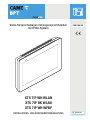 1
1
-
 2
2
-
 3
3
-
 4
4
-
 5
5
-
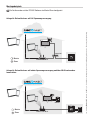 6
6
-
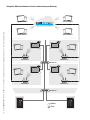 7
7
-
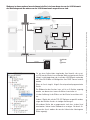 8
8
-
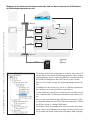 9
9
-
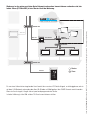 10
10
-
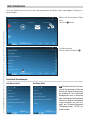 11
11
-
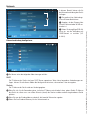 12
12
-
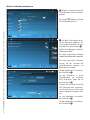 13
13
-
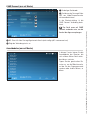 14
14
-
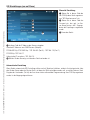 15
15
-
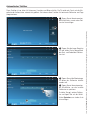 16
16
-
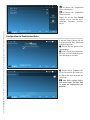 17
17
-
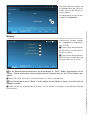 18
18
-
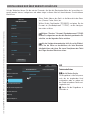 19
19
-
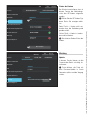 20
20
-
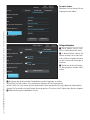 21
21
-
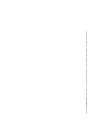 22
22
-
 23
23
-
 24
24
CAME XTS 7IP WH WIFI, XTS 7IP BK WIFI, XTS 7IP BK WIFI, XTS 7IP WH WFBF Installationsanleitung
- Typ
- Installationsanleitung
Verwandte Artikel
-
CAME XTS 5IP WH, XTS 5IP BK Installationsanleitung
-
CAME XTS 5IP WH, XTS 5IP BK Installationsanleitung
-
CAME XTS 7 Installationsanleitung
-
CAME XTS 7IP WH WIFI, XTS 7IP BK WIFI, XTS 7IP WH WFBF Benutzerhandbuch
-
CAME 67100141 Configuration manual
-
CAME XTS 7IP WH WIFI, XTS 7IP BK WIFI, XTS 7IP WH WFBF Benutzerhandbuch
-
CAME XTS 5IP WH, XTS 5IP BK Benutzerhandbuch
-
CAME XTS 7 Benutzerhandbuch
-
CAME XTS 5IP WH, XTS 5IP BK Benutzerhandbuch
-
CAME Futura IP Installationsanleitung